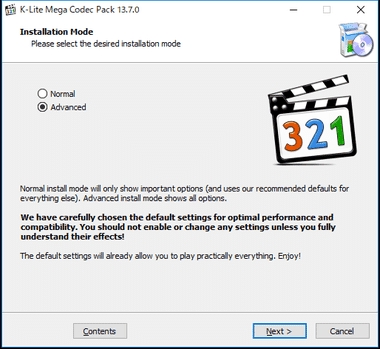Maraming tao ang hindi na maiisip ang kanilang buhay nang walang World Wide Web, dahil ginugol namin ang halos kalahati (o higit pa) ng aming libreng oras sa online. Pinapayagan ka ng Wi-Fi na kumonekta sa Internet kahit saan at anumang oras. Ngunit paano kung walang router, at mayroon lamang isang koneksyon sa cable sa laptop? Hindi ito isang problema, dahil maaari mong gamitin ang iyong aparato bilang isang Wi-Fi router at ipamahagi ang wireless Internet.
Pagbabahagi ng Wi-Fi mula sa isang laptop
Kung wala kang isang router, ngunit may pangangailangan na ipamahagi ang Wi-Fi sa ilang mga aparato, maaari mong palaging ayusin ang pamamahagi gamit ang iyong laptop. Mayroong maraming mga madaling paraan upang i-on ang iyong aparato sa isang access point, at sa artikulong ito malalaman mo ang tungkol sa mga ito.
Pansin!
Bago ka gumawa ng anumang bagay, tiyaking mayroon kang pinakabagong (pinakabagong) bersyon ng mga driver ng network na naka-install sa iyong laptop. Maaari mong mai-update ang software ng iyong computer sa opisyal na website ng tagagawa.
Paraan 1: Paggamit ng MyPublicWiFi
Ang pinakamadaling paraan upang ipamahagi ang Wi-Fi ay ang paggamit ng karagdagang software. Ang MyPublicWiFi ay isang medyo simpleng utility na may isang madaling gamitin na interface. Ito ay ganap na libre at makakatulong sa iyo nang mabilis at madaling i-on ang iyong aparato sa isang access point.
- Ang unang hakbang ay ang mag-download at mai-install ang programa, at pagkatapos ay i-restart ang laptop.

- Ngayon patakbuhin ang MaiPublikWaiFay na may mga pribilehiyo ng administrator. Upang gawin ito, mag-right click sa programa at hanapin ang item "Tumakbo bilang tagapangasiwa".

- Sa window na bubukas, maaari kang lumikha agad ng isang access point. Upang gawin ito, ipasok ang pangalan ng network at password, at piliin din ang koneksyon sa Internet kung saan nakakonekta ang iyong laptop sa network. Ilunsad ang pamamahagi ng Wi-Fi sa pamamagitan ng pagpindot sa pindutan "I-set up at Simulan ang Hotspot".

Maaari kang kumonekta sa Internet mula sa anumang aparato sa pamamagitan ng iyong laptop. Maaari mo ring pag-aralan ang mga setting ng programa, kung saan makikita mo ang ilang mga kagiliw-giliw na pag-andar. Halimbawa, maaari mong makita ang lahat ng mga aparato na konektado sa iyo o maiwasan ang lahat ng pag-download ng torrent mula sa iyong access point.
Pamamaraan 2: Paggamit ng mga regular na tool sa Windows
Ang pangalawang paraan upang ipamahagi ang Internet ay ang paggamit Network at Sharing Center. Ito ay isang karaniwang Windows utility at hindi na kailangang mag-download ng karagdagang software.
- Buksan Network Management Center sa anumang paraan na alam mo. Halimbawa, gamitin ang paghahanap o pag-click sa kanan sa icon ng koneksyon sa network sa tray at piliin ang naaangkop na item.

- Pagkatapos ay hanapin ang item sa kaliwang menu "Baguhin ang mga setting ng adapter" at i-click ito.

- Mag-click sa kanan sa koneksyon kung saan nakakonekta ka sa Internet, at pumunta sa "Mga Katangian".

- Buksan ang tab "Pag-access" at pahintulutan ang mga gumagamit ng network na magamit ang koneksyon sa Internet ng iyong computer sa pamamagitan ng pagsuri sa kaukulang kahon na may isang checkmark sa checkbox. Pagkatapos ay mag-click OK.

Maaari mong mai-access ang network mula sa iba pang mga aparato gamit ang koneksyon sa Internet ng iyong laptop.
Paraan 3: gumamit ng command line
Mayroon ding isa pang paraan kung saan maaari mong i-on ang iyong laptop sa isang access point - gamitin ang command line. Ang console ay isang malakas na tool na kung saan maaari mong isagawa ang halos anumang pagkilos ng system. Samakatuwid, nagpapatuloy kami:
- Una, tawagan ang console bilang tagapangasiwa sa anumang paraan na alam mo. Halimbawa, pindutin ang isang pangunahing kumbinasyon Manalo + x. Binuksan ang isang menu kung saan kailangan mong piliin "Utos ng utos (tagapangasiwa)". Maaari mong malaman ang tungkol sa iba pang mga paraan upang maanyayahan ang console. dito.

- Ngayon ay lumipat tayo sa pagtatrabaho sa console. Una kailangan mong lumikha ng isang virtual access point, kung saan ipasok ang sumusunod na teksto sa linya ng utos:
netsh wlan set hostnetwork mode = payagan ssid = Lumpics key = Lumpics.ru keyUsage = persistentSa likod ng parameter ssid = ang pangalan ng punto ay ipinahiwatig, na maaaring maging ganap na anupaman, kung naisusulat lamang ito sa mga letrang Latin at may haba na 8 o higit pang mga character. Isang teksto ayon sa talata key = - password na kailangang maipasok upang kumonekta.

- Ang susunod na hakbang ay upang mailunsad ang aming punto sa pag-access sa Internet. Upang gawin ito, ipasok ang sumusunod na utos sa console:
simulan ni netsh wlan ang hostnetwork
- Tulad ng nakikita mo, ngayon sa iba pang mga aparato ay may pagkakataon na kumonekta sa Wi-Fi, na ipinamamahagi mo. Maaari mong ihinto ang pamamahagi kung ipinasok mo ang sumusunod na utos sa console:
netsh wlan itigil ang hostnetwork
Kaya, sinuri namin ang 3 mga paraan kung saan maaari mong gamitin ang iyong laptop bilang isang router at ma-access ang network mula sa iba pang mga aparato sa pamamagitan ng koneksyon sa Internet ng iyong laptop. Ito ay isang napaka-maginhawang tampok na hindi alam ng lahat ng mga gumagamit. Samakatuwid, sabihin sa iyong mga kaibigan at kakilala tungkol sa mga kakayahan ng kanilang laptop.
Nais ka naming tagumpay!